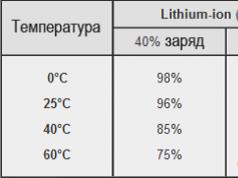Googles tjänster är populärare än någonsin, så fler och fler Runet-användare tänker på sitt eget Google-konto.
Om tidigare sådana tjänster som var populära Mail.ru och Yandex., nu tar Google fart i en galen hastighet.
Detta är inte förvånande, eftersom att ha fått google-konto, det finns många möjligheter och fina bullar. Till exempel: google drive, kalender, google+, youtube och mycket mer.
Men låt oss börja med det direkta skapandet av profilen.
Registrera dig med Google
Naturligtvis vore det mer logiskt att använda Chrome webbläsare, men google-kontoregistrering kan göras från någon installerad webbläsare på din enhet.
Till exempel används webbläsaren Internet Explorer.
Ange "google.com" i adressfältet.
Efter det, i det övre högra hörnet finns en knapp "enter". Vi trycker på den.

Sidan för att fylla i kontodata är öppen framför oss.


Vi kommer till en annan sida där du behöver bekräfta ditt konto med telefonnummer.

Ange lösenordet, som består av 6 siffror, och klicka på "fortsätt".

Du har nu din egen Gmail. Vi trycker "framåt".


Här kan du skriva ett meddelande, se inkommande/utgående meddelanden. Markera meddelanden som viktiga, de kommer att visas på fliken "Stjärnmärkta".

Låt oss ta en titt på Gmails arbete och funktioner steg för steg.
Låt oss skapa ett nytt meddelande. Överst till vänster, en stor "SKRIV"-knapp, klicka på den. Ett fönster kommer upp längst ner till höger - ett formulär för att skicka ett meddelande. Det ser ut så här.

Fyll i fälten: till vem, ämne, huvudtextfält och klicka på "skicka".

Efter det kommer vårt meddelande att gå till fliken "skickat".

Med detta meddelande kan du göra flera operationer genom att markera rutan till vänster. En panel visas ovanför meddelandet, där du kan radera det genom att klicka på papperskorgen högst upp.
Eller genom att klicka på "MER" välj objektet "markera som viktigt".

I fliken "inkorgen" kan du se de meddelanden som skickats till vår post. Du kan också ta bort dem, markera dem som viktiga, lägga till dem i skräppost osv.

Utkasten inkluderar de brev som vi skapade men inte skickade.

Ytterligare fält kommer att dyka upp om du klickar på knappen "MER", den finns till vänster, under utkasten. Vi trycker på den.

I det här blocket finns sådana inställningar som: viktiga brev, chattar, all e-post, skräppost och korgen. Papperskorgen innehåller meddelanden som har raderats.
Det finns fortfarande en möjlighet att återhämta sig från korgen.
Efter att ha raderat brev från papperskorgen kommer de att gå förlorade för alltid. Innan du raderar, kontrollera viktiga meddelanden noggrant för att undvika obekväma situationer.

Skapar en profil
Längst upp till höger finns en profilbild, klicka på den och välj "mitt konto"

Här kommer vi att kunna konfigurera data som: säkerhet, integritet och själva inställningen av kontot.

Säkerhet och inloggning
På den här fliken kan vi ändra lösenordet till ett säkrare, ändra backup-e-postadressen, ändra telefonnumret och ställa in tvåstegsautentisering, vilket är vad vi kommer att göra nu!

Tvåstegsverifiering ger ytterligare skydd för ditt konto från hackning och oönskad penetrering av skadedjur och inkräktare.

För att säkra din kontoinloggning kan du ställa in SMS-bekräftelse, vilket innebär att när du loggar in på ditt konto via valfri enhet, utöver din inloggning och lösenord, måste du ange en annan kod från SMS:et som kommer att skickas till nummer du angav vid registreringen.

Att ställa in den här tjänsten är ganska enkelt. Välj "Sms (SMS)" och klicka på knappen nedan, som kallas "skicka kod".
I det nya fönstret anger du den 6-siffriga SMS-koden och klickar på "verifiera"

Efter det kommer du att uppmanas att komma ihåg datorn och fortsätta genom att klicka på "nästa".

Nu när du har bekräftat verifieringen av din telefon, klicka på "bekräfta"-knappen och data kommer att sparas.

Klart, nu för alla åtgärder med e-post måste du ange ett lösenord från SMS.
Notera! Du kan anpassa din platshistorik. Genom att ansluta denna funktion skapas en speciell karta som samlar alla platser som du har besökt, om du givetvis loggat in på ditt konto på din mobil.




Det är ganska enkelt att skapa ett konto på Google, du kan använda Googles tjänster gratis. Allt detta kan ses i menyn ovan.

Google maps, disk, översättare, egen kanal till YouTube-kanal med två klick, ladda upp bilder, registrera dig i Google+, Google Play och mycket mer.
Det finns aldrig tillräckligt med användbara tjänster, i situationen med Google blir alla tillgängliga med bara en registrering.
Registrera dig med Google
Registrera dig med Google (google): ett konto, många möjligheter
För att registrera dig gratis hos Google kan du använda ett av två alternativ: skapa en ny Google-e-post (det vill säga skapa ett Google-konto), eller använd en befintlig e-postadress, till exempel på Mail.ru eller Yandex.Mail.
Innan du går vidare till dessa alternativ bör det noteras att Google inte bara är en sökmotor, utan också en hel uppsättning tjänster, som inkluderar:
- Sök;
- Youtube ();
- Google Play (Google Play);
- Nyheter;
- kort;
- mail (Gmail.com);
- disk;
- kalender;
- Google Wallet (Google Pay)
- och så vidare.
Att registrera sig gratis hos Google innebär att skapa en ny e-post från Google (med andra ord, skapa ett Google-konto) eller länka ett befintligt e-postmeddelande för att kunna använda alla Googles tjänster. Med andra ord, genom att registrera dig hos Google skapar du därmed ett Google-konto på din dator, samt startar samtidigt Google mail, registrerar dig för Google Play, Google Play Market, Google Plus sociala nätverk, Google Maps, Google Drive, Google Documents och få tillgång till resten av Googles tjänster och funktioner.
Således, om du registrerar dig hos Google gratis, kommer du som ett resultat att ha en universell nyckel - en e-post och ett lösenord, som öppnar åtkomst till alla Google-tjänster.
För att kunna använda dessa tjänster måste du registrera dig hos Google. Det finns två alternativ för detta:
- Skapa ett nytt Google konto,
- eller använd valfri e-post.
Låt oss överväga var och en av dem.
Jag skapar ett Google-konto för att registrera dig för Google gratis
Steg 1. Öppna valfri webbläsare (Yandex, Google Chrome, Opera, Mozilla, etc.).
Steg 3. Fönstret "Skapa ett Google-konto" öppnas, där du måste fylla i minst de obligatoriska fälten:

Ris. 2. Skapa ett nytt Google-konto (det vill säga öppna ett nytt @ gmail.com-e-postmeddelande)
8 i fig. 2 - du kan välja önskat språk från rullgardinsmenyn, till exempel ryska, om du har ett annat språkalternativ på skärmen.
1 i fig. 2 - Ange namn, efternamn.
2 i fig. 2 - Nu behöver vi ett "Användarnamn". Kommer upp. Detta kan antingen vara ditt namn eller ett fiktivt smeknamn. Du kan använda bokstäver i det latinska alfabetet, siffror och punkter. Huvudsaken är att användarnamnet ska vara unikt, unikt och kan inte upprepas för hela Internet.
3 i fig. 2 - Google berättar förresten vilka tillgängliga användarnamn du kan välja för din e-postadress. Men du kan ignorera dessa uppmaningar och komma på ditt eget namn för Google-e-post (eller Google-konto).
4 fig. 2 - Vi kommer att överväga alternativet "Använd den aktuella e-postadressen". Under tiden uppmärksammar vi inte denna länk, eftersom den inte behövs för att skapa ett nytt Google-konto.
- Vilken data använder vi
- Varför behöver vi data
- Kontroll över data
Genom att klicka på "Andra alternativ" (Fig. 4) kan du först läsa, och sedan kan du snabbt justera följande punkter genom att markera rutan bredvid ett av de föreslagna alternativen:
Applikations- och webbsökningshistorik:
- Spara och webbsök i Google-konto,
- Eller spara inte
- Visa anpassade annonser
- Visa inte anpassade annonser
Sökhistorik på YouTube
- Spara min sökhistorik på YouTube på ett Google-konto
- Spara inte
Webbhistorik på YouTube
- Spara min YouTube-webbhistorik på ett Google-konto
- Spara inte
Platshistorik
- Spara min platshistorik på mitt Google-konto
- Spara inte
- Spara min historik på ett Google-konto
- Spara inte
Du kan markera rutan "Skicka mig påminnelser om dessa inställningar då och då".
Alla dessa inställningar kan göras efter att ha registrerat ett Google-konto, men få människor kommer ihåg dem senare, och om de gör det är det för sent att konfigurera eller ändra något.
Klicka på den blå "Acceptera"-knappen i slutet (fig. 4).
Bra, Google-kontot har skapats:

Ris. 5. Google gratulerar till det nya Google-kontot
Google kommer att gratulera dig till att du har skapat ditt konto. Du kan kontrollera inställningarna för ditt säkerhetskonto. Vi vänder oss till Gmail-tjänsten och använder dess möjligheter.
Således kan du skapa ett Google-konto (aka Google-konto, aka Google mail och detta är samtidigt tillgång till Googles tjänster).
II Registrera Google-konto via aktuell e-postadress
När det finns många olika brevlådor är det lätt att bli förvirrad i en rad e-postadresser och lösenord till dem. Du kan registrera dig i Google med din favoritbrevlåda, till exempel.
Men man bör komma ihåg att när man registrerar sig på utländska webbplatser, inklusive i utländska nätbutiker, kanske brev för att bekräfta registreringen, till exempel till e-posten Mile ru (mail.ru) helt enkelt inte når.
För att registrera dig i Google med den e-post som du redan har, följ länken
och klicka på "Använd aktuell e-postadress" (Fig. 2). Fönstret "Skapa ett Google-konto" visas:

Ris. 6. För att registrera dig hos Google kan du använda vilken e-postadress som helst
6 i fig. 6 - du kan omedelbart välja det "ryska" språket, om det behövs.
1 i fig. 6 - Ange namn, efternamn.
2 - Vi anger tillgänglig e-post - inga fel, eftersom det kommer att finnas ett brev med en kod för att bekräfta att detta meddelande är ditt.
4 - Kom med ett lösenord på minst åtta tecken. Det kan vara detsamma som lösenordet för en befintlig e-post, men ur säkerhetssynpunkt är samma lösenord för e-post och för ett Google-konto dåligt.
Fönstret "Bekräfta e-postadress" öppnas (adressen som specificerades i Fig. 6):

Ris. 7. Ange bekräftelsekoden för att registrera dig i Google med din e-post
För att bekräfta din e-postadress, gå till din brevlåda och leta efter ett brev där. Om det inte finns där är det möjligt att det hamnat i mappen "Spam". I posten till Mile ru ser ett brev från Google för att bekräfta adressen ut så här:

Ris. 8. Bekräftelse av e-postadress krävs
Vi öppnar brevet, hittar koden där och anger den i fönstret "Bekräfta e-postadress" (Fig. 7).
När e-postmeddelandet har bekräftats kommer vi till fönstret "Välkommen till Google":

Ris. 9. För att registrera dig hos Google måste du ange ditt födelsedatum, kön. Om du vill kan du ange ett telefonnummer.
1 i fig. 9 - det är inte nödvändigt att ange telefonnumret, men det är fortfarande tillrådligt att göra detta för kontots säkerhet, inklusive för att underlätta återställningen.
2 - när du anger ålder måste du ta hänsyn till Googles åldersbegränsningar, om vilka se mer detaljerat ovan efter Fig. 3.
3 i fig. 9 - välj ett kön i menyn från fyra alternativ: kvinnlig, manlig, ej specificerad, valfri.

Ris. 10. Du måste acceptera Googles sekretesspolicy
Som du kan se i figur 10 kan du omedelbart ställa in säkerhetsinställningarna för ditt Google-konto. Se mer om dem, direkt efter fig. 4.
Hur man loggar ut från Google och sedan loggar in
Det räcker att registrera sig i Google en gång, och sedan kan du logga ut från Google och logga in igen. Du måste logga ut från ditt Google-konto, till exempel för att logga in på ett annat Google-konto. Dessutom behöver du alltid logga ut från ditt Google-konto om du loggat in där från någon annans enhet.
För att logga ut från ditt Google-konto, i det övre högra hörnet, klicka på ikonen med ditt namn (1 i fig. 11), klicka sedan på "Logga ut" (2 i fig. 11):

Ris. 11. Avsluta från Google-kontot (eller avsluta från Google Mail)
För att ange ditt Google-konto, gå till.
Ange ditt användarnamn och lösenord. Om du har startat en ny Google-mail, anger du dess adress och lösenord till den (som du angav under registreringen - Fig. 2).
Om annan post användes (t.ex. [e-postskyddad]), för att ange ditt Google-konto måste du ange hennes e-postadress (till exempel, [e-postskyddad]) och lösenordet för Google-kontot (anges under registreringen - Fig. 6).
Google-konto på Android-telefon
Idag skapas Google-e-post på webbplatsen gmail.com väldigt ofta, eftersom det är nödvändigt för dem som använder elektroniska enheter baserade på Android-operativsystemet.
Du kan skapa ett nytt konto på din smartphone genom att följa stegen som beskrivs ovan.
Kanske blir det lättare för någon att registrera sig hos Google, först på en dator, och sedan använda detta Google-konto på till exempel en Android-smarttelefon som ett konto.
Säkerhets regler
Du kan göra säkerhetsinställningar i ditt Google-konto. Kanske viktigare än sådana inställningar är grundläggande säkerhetsregler som varje användare bör använda för att undvika obehagliga överraskningar:
- det är viktigt att skapa komplexa lösenord för att logga in i systemet;
- för ökad säkerhet kan lösenordet ändras regelbundet (en gång i veckan, eller en gång i månaden eller minst en gång om året);
- inkludera inte födelsedatum och namnen på dina nära och kära, såväl som dina egna, i lösenorden;
- dela inte din inloggningsinformation med någon;
- om ett konto behövs för att utföra ditt arbete eller för finansiella transaktioner, är det bättre att skapa ett separat;
- logga in på ditt konto så lite som möjligt från nya enheter och på okända platser.
Enheter står inför ett fel när du försöker ladda ner innehåll från Play Butik. Men innan dess fungerade allt bra och Google-auktoriseringen är klar.
Ett liknande fel kan uppstå både ur det blå och efter nästa uppdatering av Android-systemet. Det finns ett problem med Googles mobilsvit med tjänster.
Den goda nyheten är att det är lika enkelt att åtgärda det här felet som att skala päron.
Alla användare, även en nybörjare, kan fixa ovanstående fel. För att göra detta måste du följa tre enkla steg, som var och en, i sitt eget fall, självständigt kan lösa ditt problem.
Metod 1: ta bort ett Google-konto
Naturligtvis behöver vi inte en fullständig radering av Google-kontot här. Det handlar om att inaktivera det lokala Google-kontot på en mobil enhet.
När du har slutfört dessa steg kan problemet redan försvinna. Om felet fortfarande finns där måste du gå till nästa steg.
Metod 2: rensa Google Play-data
Denna metod innebär fullständig radering av filer "ackumulerade" av Google Plays appbutik under driften.

Sedan är det tillrådligt att upprepa stegen som beskrivs i det första steget och först därefter försöka installera den önskade applikationen igen. Med en hög grad av sannolikhet kommer inget fel att inträffa.
Metod 3: ta bort uppdateringar från Play Butik
Denna metod bör tillämpas om inget av ovanstående felelimineringsalternativ gav önskat resultat. I det här fallet ligger problemet troligen i själva tjänsteapplikationen Google Play.
Återställning av Play Butik till dess ursprungliga tillstånd kan fungera utmärkt här.

Allt du behöver göra nu är att slå på Play Butik och installera uppdateringarna igen.
Problemet borde nu vara borta. Men om det fortfarande stör dig, försök att starta om enheten och upprepa alla steg ovan igen.
Kontrollerar datum och tid
I sällsynta fall kommer elimineringen av ovanstående fel ner på en banal justering av datum och tid för gadgeten. Fel kan inträffa just på grund av felaktigt angivna tidsparametrar.

Därför är det lämpligt att aktivera inställningen "Datum och tid för nätverket"... Detta låter dig använda informationen om tid och aktuellt datum från din operatör.
I artikeln undersökte vi de viktigaste sätten att åtgärda felet. "Du måste logga in på ditt Google-konto" när du installerar en app från Play Butik.
För att dra full nytta av alla möjligheter och tjänster hos världens största sökmotor Google måste du först registrera dig i den. Vad ger dig ett skapat Google-konto? Först får du en gratis brevlåda på gmail.com – världens bästa e-postserver. För det andra, full tillgång till sådana populära tjänster som youtube, picasa, disk, kartor, Panaramio, bloggers sociala nätverk, Hangouts messenger. Och detta är bara en liten del av hela utbudet som finns.
För att skapa ett google-konto på en dator eller bärbar dator måste du först gå till själva sökmotorsidan. I det övre högra hörnet av skärmen kommer det att finnas en knapp "Logga in".
Registreringsfönstret i Google öppnas för oss. Först måste du ange information om dig själv - efternamn och förnamn.
Nu måste du ange ditt födelsedatum och mobiltelefon. Du kanske undrar - varför ange mobiltelefonnumret, om du kan ange adressen till reservbrevlådan. Jo det kan du! Men tvåfaktorsautentisering är det mest pålitliga, moderna och bekväma sättet att säkerställa säkerheten för dina data. Om du av misstag tappar eller glömmer ditt lösenord - igen, med hjälp av en "bunden" mobiltelefon, kan du återställa åtkomsten på några minuter om du glömt ditt lösenord eller Google-inloggning.
Det är praktiskt taget allt - vi anger tecknen från bilden i fältet under den (detta görs för att skydda mot automatisk registrering), sätter en bock för att godkänna villkoren och klickar på knappen "Nästa". Det är allt skapandet av ett konto är klart, ange lösenordet och använd det med nöje !!!
Google-konto för Android
På telefonen och smartphones på Android-operativsystemet måste du också skapa ett Google-konto. Först och främst är detta nödvändigt för att först och främst fritt kunna använda Play Butiks onlinebutik med applikationer och spel. För att göra detta, gå till enhetsinställningarna och öppna avsnittet "Konton":
Klicka på knappen "Lägg till". Denna meny öppnas:
Vi väljer objektet Google. En speciell guide startas. I den måste du välja länken "Skapa ett nytt Google-konto":
Det fungerar på smartphones på liknande sätt som accounts.google.com. Vi registrerar uppgifter om oss själva - förnamn och efternamn:
Vi väljer en inloggning (användarnamn) som kommer att användas för att komma in i sökmotorn, e-post och Play Market:
Nu är det nödvändigt att ange ditt telefonnummer, som kommer att kopplas till kontot:
Varför har jag redan berättat ovan. Jag skulle inte rekommendera att hoppa över detta stadium. Klicka på "Nästa" och få följande fönster som svar:
Vi bekräftar att numret är vårt genom att ange koden från SMS:et. Nästan alla. Du behöver bara acceptera användarvillkoren för tjänsterna från den största medieportalen:
Det var allt, ditt Google-konto har skapats. Du kan använda den för att synkronisera smartphonekontakter, installera program via Play Butik, använda Google Drive, YouTube, Maps och andra användbara tjänster.
Etc).
Den här artikeln är lämplig för alla märken som producerar telefoner på Android 10/9/8/7: Samsung, HTC, Lenovo, LG, Sony, ZTE, Huawei, Meizu, Fly, Alcatel, Xiaomi, Nokia och andra. Vi är inte ansvariga för dina handlingar.
Uppmärksamhet! Du kan ställa din fråga till en specialist i slutet av artikeln.
Logga in på ditt Google-konto via gadgetinställningarna
Det finns flera sätt att logga in på ditt Google-konto på en surfplatta eller telefon. Låt oss börja med det vanligaste, där ingången utförs i flera steg. Vi utför följande steg:
- Vi öppnar huvudmenyn för gadgeten.
- Där hittar vi en ikon med signaturen "Inställningar" (ser ut som ett kugghjul). Om ett tredjepartstema är installerat på enheten kan det se annorlunda ut.
- Sedan måste du hitta avsnittet "Konton" i den visade menyn och trycka på den för att gå till nästa skärm.
- Klicka på "Lägg till konto". Om du har kopplat mycket socialt. nätverk och andra konton, då kan den här sektionen döljas under dem. Så svep upp och ner för att se resten av föremålen.
- Nästa skärm öppnas, där en lista med alla typer av poster kommer att finnas. Vi måste välja ett Google-konto, så vi klickar på det här objektet.
- Ett nytt fönster kommer upp där du måste ange ditt eget användarnamn (om du inte har registrerat dig ännu, klicka sedan på "Eller skapa ett nytt konto", följ sedan instruktionerna). Klicka sedan på "Nästa".
- Ange ditt lösenord och klicka på "Lägg till konto".
Efter att ha följt instruktionerna kommer kontot att läggas till. Även nybörjare kan göra allt på 2 - 3 minuter med noggrann lösenordsinmatning. Låt oss nu överväga en situation när du på en Android-enhet behöver ange ett nytt Google-konto.
Logga in på ett annat Google-konto
Om du behöver logga ut från det gamla Google-kontot och logga in på ett annat, bör du först ta bort det gamla kontot från gadgeten.
- Gå till Android-inställningar, öppna fliken "Konton". I den väljer du det befintliga Google-kontot.
- Sedan trycker vi på knappen, som ser ut som tre prickar.
- En meny öppnas där vi väljer "Radera konto".
När du har raderat ditt konto kommer du att kunna logga in på ett annat Google-konto. Detta kan göras enligt ovanstående instruktioner.
Vi går in på Play Market på Android med Google

Logga in på Android med Gmail
- Starta Gmail-appen. Vi hittar Gmail-ikonen i applikationsmenyn eller på hemskärmen (ett kuvert med bokstaven "G"). Klicka för att starta.
- I det övre vänstra hörnet av skärmen klickar du på "bar"-ikonen, varefter utdragsmenyn för programmet öppnas. Det första menyalternativet listar alla konton som är kopplade till din Android-enhet.
- Klicka på det aktuella kontot som du vill använda för Gmail-applikationen. Om synkronisering inte utfördes, klicka på "Synkronisera nu". Denna procedur kan ta lång tid, beroende på mängden e-postmeddelanden som ska synkroniseras.
Jag kan inte logga in på mitt Google-konto
Om du inte kan logga in på ditt Google-konto, använd följande tips:
- Se till att ange rätt användarnamn och lösenord. Om det behövs kan du återställa åtkomsten till ditt Google-konto.
- Kontrollera din internetanslutning. Starta din webbläsare för att kontrollera om webbplatser laddas. Om sidorna på webbplatserna inte öppnas måste du först lösa problemen med internetåtkomst.
- Kanske har något fastnat på enheten, så du kan inte logga in på ditt konto. Starta om din gadget för att lösa problemet.
- Om problemet kvarstår utför du en fabriksåterställning. Det är viktigt att komma ihåg att efter återställningen kommer all användarinformation att raderas från enheten.